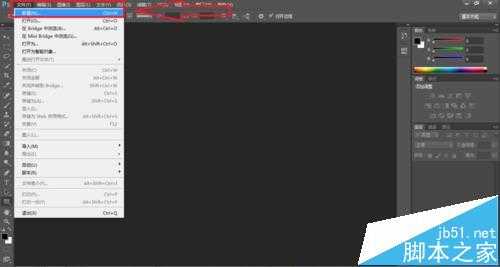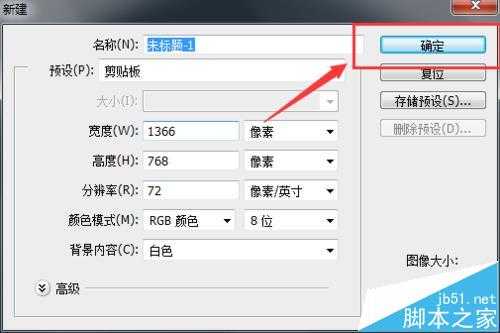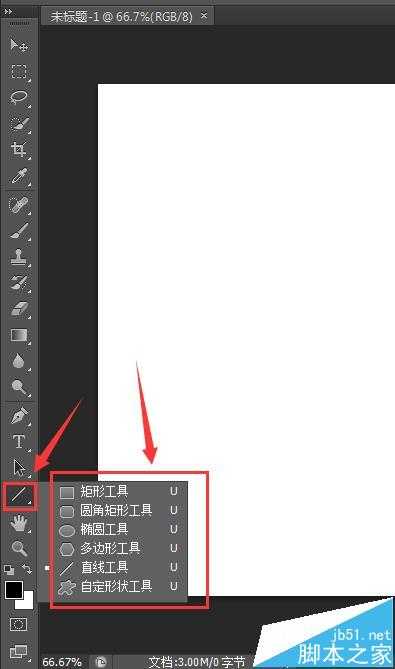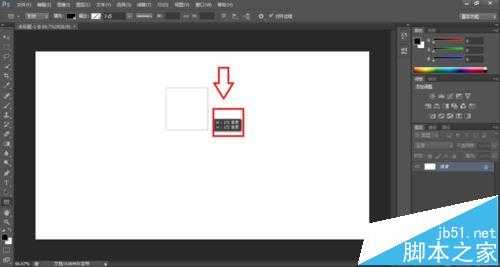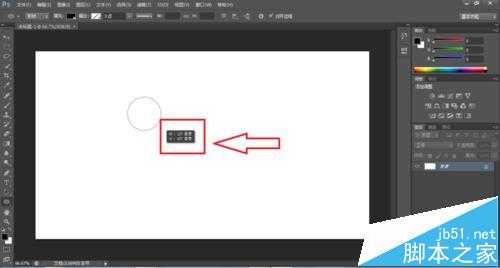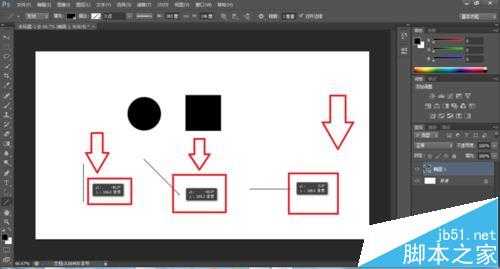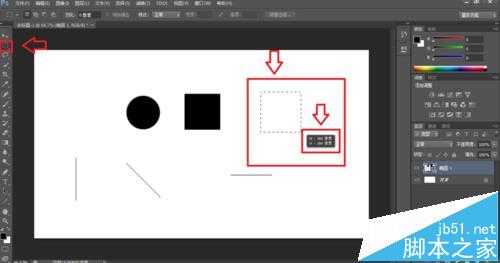ps怎么绘制正比例图形?
平面设计 发布日期:2024/9/29 浏览次数:1
正在浏览:ps怎么绘制正比例图形?
ps绘画正比例图像,如正方形、圆形、直线等
- 软件名称:
- Adobe photoshop 7.01 官方正式简体中文版
- 软件大小:
- 154MB
- 更新时间:
- 2013-04-19立即下载
1、首先打开ps界面,点击导航菜单中的“文件”,选择“新建”,建立一个新的画布;
2、在左侧导航菜单上找到绘画图像的菜单,右键点击菜单会显示隐藏的选项,选择自己需要绘画的形状;
3、这里先选择矩形为例,先选择绘画形状“矩形工具”,按住“shift”不放,同时将鼠标移到画布按住鼠标左键在画布上拖拉,绘画出图形。图形旁边会有图形宽度与高度的大小,图形大小缩放是按正比例缩放的;
4、选择圆形或其他形状时也是一样的操作;
5、特别说明一下绘画直线,选择“直线工具”,按住“shift”不放,同时将鼠标移到画布按住鼠标左键不放,在画布上随意移动鼠标可以看到直线的角度按正比例变化,90°时垂直的线,0°时是水平线,45°是斜线...以此类推;
6、还有在“选区”工具中也可以用此方法,选择正比例区域。还有缩放图片时,按照这种方法就可以正比例缩放图片大小了。
在去年的5月23日,借助Intel Bridge Technology以及Intel Celadon两项技术的驱动,Intel为PC用户带来了Android On Windows(AOW)平台,并携手国内软件公司腾讯共同推出了腾讯应用宝电脑版,将Windows与安卓两大生态进行了融合,PC的使用体验随即被带入到了一个全新的阶段。